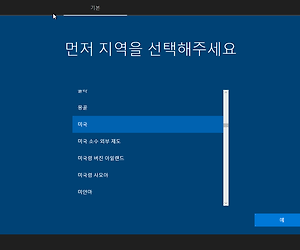SSD 종류에 대한 정리!
1. 2.5인치 SSD (SATA)
2.5인치 HDD와 호환되는 크기의 SSD. 예전에는 9mm 높이로 나오기도 하였으나, 요즘에는 7mm 높이로 나옴니다.
2. mSATA
SATA 인터페이스를 사용. 크기를 작게 만든 규격
3. m.2
m.2 는 크기에 대한 부분과 인터페이스에 대한 부분이 유연하게 정의되어 있으므로 자세히 살펴 봐야 합니다.
a. 크기 - m.2는 2230, 2242, 2260, 2280, 22110 등의 크기에 대한 규격이 정의 되어 있습니다. 앞에 두자리는 가로 길이를 나타내며, 나머지 숫자는 세로 길이 입니다. m.2 는 나사로 고정을 시켜야 하기 때문에 m.2 슬롯에 맞는 크기를 확실히 일고 구매하셔야 합니다.
m.2 크기별 비교
| | | |
2230 | 2242 | 2260 | 2280 |
b. 인터페이스 - m.2는 칩셋에 따라서 지원하는 인터페이스가 다릅니다. 보통 PCIe 방식 혹은 SATA 방식을 둘 다 지원하는데, 경우에 따라 한 가지만 지원할 수도 있으니 구매전에 반드시 지원 여부를 확인하셔야 합니다. 참고로 SATA 방식과 PCIe 방식은 속도 차이가 상당합니다. SATA의 경우 현재 시중에서 구할 수 있는 제품은 SATA III 인터페이스로 읽기 속도 최대 550MB/s 정도, 쓰기 속도 최대 530MB/s 정도가 나옵니다. 반면 PCIe 제품은 읽기 속도 최대 3,500MB/s 정도, 쓰기 속도 최대 2,700MB/s 정도로 대략 5~6배 정도 빠른 속도로 동작합니다.
M.2 연결방식 |
인터페이스 최대 전송률 |
SATA III |
6.0 Gb/s (750 MB/s) |
PCIe 2.0 x 2 |
8 Gb/s (1 GB/s) |
PCIe 2.0 x 4 |
16 Gb/s (2 GB/s) |
PCIe 3.0 x 4 |
32 Gb/s (4 GB/s) |
따라서 m.2 방식의 SSD를 구매할 때는, PCIe 방식 지원 여부를 체크한 후에, 지원하는 슬롯 크기에 맞춰서 구매해야합니다.
Windows 10 1803 업데이트
마이크로 소프트에서 새로운 버전의 Windows 10을 출시하였습니다.
MS에서는 대략 6개월 주기로 업데이트를 출시하고 있는데,
이번에는 막판에 발견된 이슈들로 4월이 넘어가지 않을까 했었는데, 4월 30일에 출시를 했습니다.
Dell Precision 노트북에 설치를 해봤습니다.
먼저 이전버전(1709)까지는 노트북에 설치하기 위해서는 PCIe 드라이버를 따로 지정해 주어야 했었는데,
새 버전에서는 자동으로 드라이버를 잡아 주었습니다.
설치시간은 대략 15분 정도로 상당히 빨리 끝난 느낌이었습니다.
그리고 이전버전에서 자동으로 설치되었던 Facebook 앱은 사라졌으나,
불필요한 게임 앱들이 인터넷이 연결되면 자동으로 설치되어서 여전히 문제라는 생각이 들었습니다.
또한 피플앱이 시스템 트레이에 기본으로 들어가 있는 것도 그다지 좋진 않았습니다.
클린 설치를 해서인지 상당히 빨라진 느낌을 받았습니다.
이번 버전에서는 추천 핫스팟 기능이 삭제되었고,
언어 설정이 제어판에서 앱으로 변경되었으며,
그루브 음악 서비스와 홈 그룹, XPS 뷰어 등이 삭제되었습니다.